忘记Win7系统密码是一个常见的问题,但不用担心,本文将向您介绍一种简单而有效的方法来重置Win7系统密码,以便您能重新访问您的计算机。
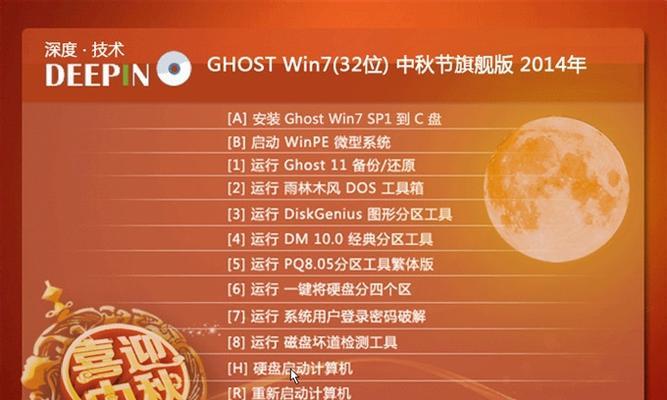
文章目录:
1.安装重置密码工具
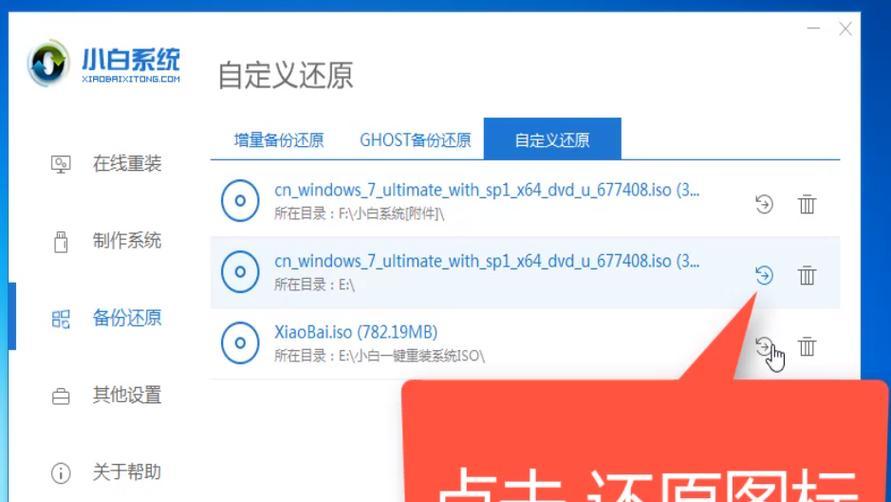
2.启动计算机并进入重置密码工具界面
3.选择重置密码选项
4.选择要重置密码的用户账户
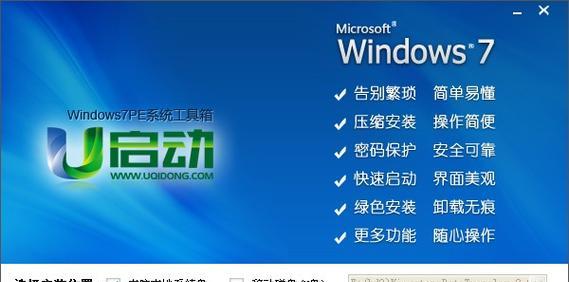
5.输入新密码并确认
6.保存并退出重置密码工具
7.重新启动计算机
8.使用新密码登录Win7系统
9.预防忘记密码的措施
10.使用安全提示重设密码
11.使用密码恢复工具
12.设置密码提示问题和答案
13.创建一个密码重置盘
14.使用管理员账户修改密码
15.寻求专业的技术支持
1.安装重置密码工具:您需要从互联网上下载和安装一个可信赖的重置密码工具,例如"OfflineNTPassword&RegistryEditor"。
2.启动计算机并进入重置密码工具界面:将安装好的重置密码工具插入USB或光盘,并重新启动您的计算机。按照屏幕上的提示进入BIOS设置,将启动顺序设置为从USB或光盘启动。
3.选择重置密码选项:一旦计算机从重置密码工具启动,您将看到一个菜单,选择"PasswordReset"或类似的选项。
4.选择要重置密码的用户账户:在接下来的界面中,您将看到计算机上所有的用户账户。选择您忘记密码的用户账户。
5.输入新密码并确认:在接下来的界面中,输入您希望设置的新密码,并进行确认。
6.保存并退出重置密码工具:完成新密码的设置后,选择保存并退出选项,以退出重置密码工具。
7.重新启动计算机:拔掉重置密码工具,并重新启动您的计算机。
8.使用新密码登录Win7系统:在登录界面输入您刚刚设置的新密码,并登录到您的Win7系统。
9.预防忘记密码的措施:要避免再次忘记密码,您可以采取一些措施,例如定期更改密码、创建强密码等。
10.使用安全提示重设密码:在控制面板中,您可以设置安全提示问题和答案,以便在忘记密码时进行验证和重设。
11.使用密码恢复工具:除了"OfflineNTPassword&RegistryEditor"之外,还有其他许多密码恢复工具可供选择,您可以根据个人需求选择合适的工具。
12.设置密码提示问题和答案:在设置密码时,您可以选择设置一个密码提示问题和答案,以便在忘记密码时进行找回。
13.创建一个密码重置盘:通过控制面板中的相应选项,您可以创建一个密码重置盘,在忘记密码时使用该盘重置密码。
14.使用管理员账户修改密码:如果您有其他管理员账户可以访问,您也可以使用该账户登录并修改忘记密码的用户账户密码。
15.寻求专业的技术支持:如果您无法解决密码忘记问题,或对上述方法感到困惑,建议寻求专业的技术支持,以便及时解决问题。
忘记Win7系统密码并不是一个无法解决的问题。通过安装重置密码工具、选择要重置的用户账户、输入新密码并确认等一系列步骤,您可以轻松地重新访问您的计算机。此外,我们还介绍了一些预防忘记密码的措施以及其他可用的重置密码方法。希望本文能帮助到遇到密码忘记问题的读者,并提供一些实用的解决方案。


